아두이노 나노 ESP32 TM1637 4자리 7세그먼트 디스플레이
이 튜토리얼은 Arduino Nano ESP32를 TM1637 4자리 7세그먼트 디스플레이 모듈과 사용하는 방법을 가르쳐줍니다. 다음 주제를 다룹니다:
- 아두이노 나노 ESP32에 4자리 7세그먼트 디스플레이를 연결하기
- 4자리 7세그먼트 디스플레이에 정보를 표시하도록 아두이노 나노 ESP32 프로그래밍하기
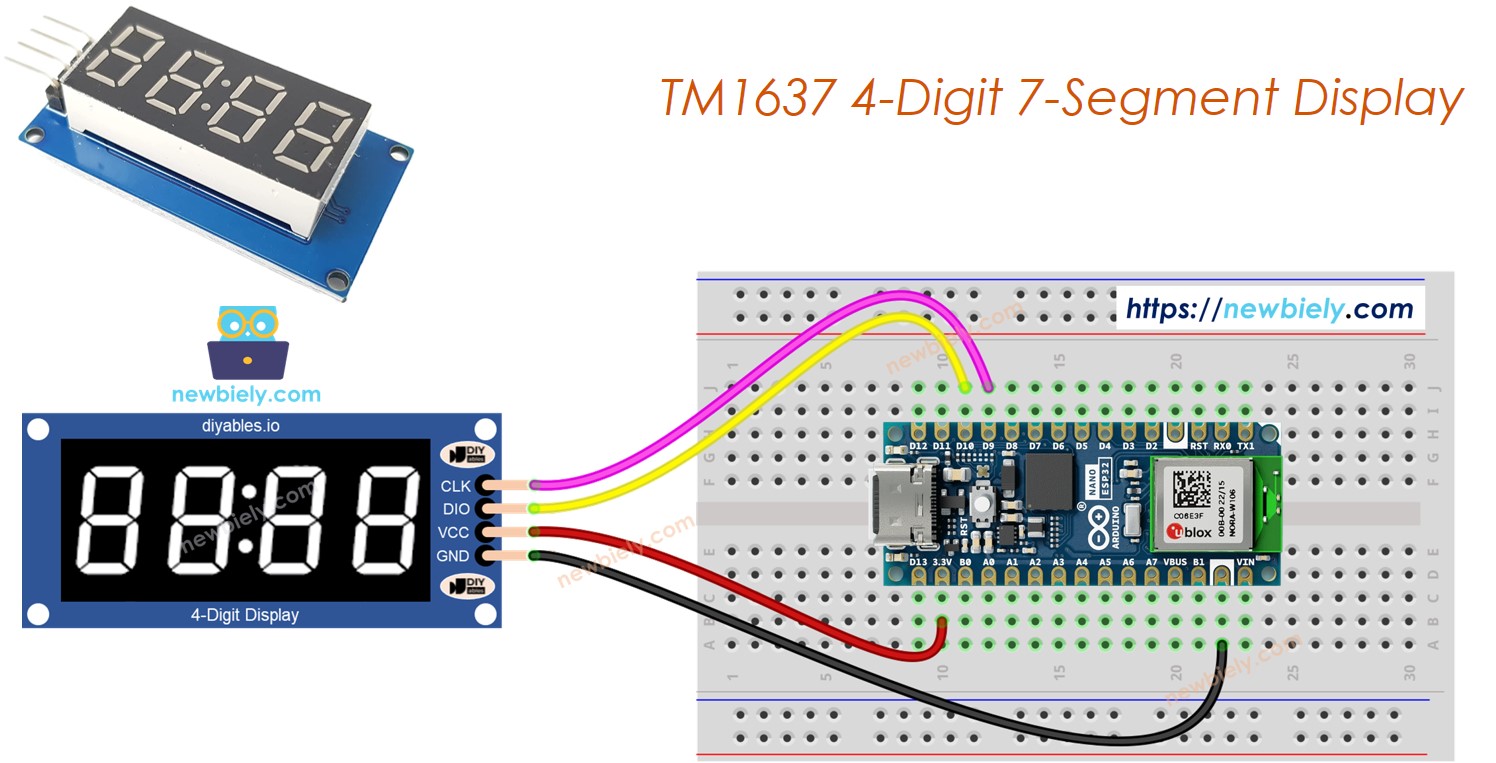
이 튜토리얼에서는 콜론 분리기가 있는 4자리 7세그먼트 디스플레이 모듈을 사용할 것입니다. 부동 소수점 숫자를 표시하려면 아두이노 나노 ESP32 - 74HC595 4자리 7세그먼트 디스플레이 튜토리얼을 참조해 주세요.
준비물
| 1 | × | 아두이노 나노 ESP32 | 쿠팡 | 아마존 | |
| 1 | × | USB 케이블 타입-A to 타입-C (USB-A PC용) | 쿠팡 | 아마존 | |
| 1 | × | USB 케이블 타입-C to 타입-C (USB-C PC용) | 아마존 | |
| 1 | × | TM1637 4-digit 7-segment 디스플레이 | 쿠팡 | 아마존 | |
| 1 | × | 브레드보드 | 쿠팡 | 아마존 | |
| 1 | × | 점퍼케이블 | 쿠팡 | 아마존 | |
| 1 | × | (옵션) 5V Power Adapter for Arduino Nano ESP32 | 아마존 | |
| 1 | × | (추천) 아두이노 나노용 스크루 터미널 확장 보드 | 쿠팡 | 아마존 | |
| 1 | × | (추천) 아두이노 나노용 브레이크아웃 확장 보드 | 쿠팡 | 아마존 | |
| 1 | × | (추천) 아두이노 나노 ESP32용 전원 분배기 | 쿠팡 | 아마존 |
TM1637 4자리 7세그먼트 디스플레이에 대하여
4자리 7세그먼트 디스플레이는 시계, 타이머, 카운터, 온도 표시 등에 일반적으로 사용됩니다. 그러나 보통 12개의 연결이 필요합니다. TM1637 모듈은 이를 간소화하여 전원을 위한 2개와 세그먼트를 제어하기 위한 2개, 총 4개의 연결만이 필요하게 합니다.
TM1637 모듈은 일반적으로 4개의 7-세그먼트 LED와 다음 옵션 중 하나로 구성됩니다:
- 가운데 위치한 콜론 모양의 LED: 시간과 분, 분과 초, 또는 두 팀의 점수를 표시하기에 이상적입니다.
- 각 숫자마다 네 개의 점 모양의 LED: 온도 또는 어떤 소수점 값을 표시하기에 이상적입니다.
TM1637 4자리 7세그먼트 디스플레이 핀아웃
TM1637 4자리 7단 세그먼트 디스플레이 모듈은 4개의 핀을 가지고 있습니다:
- CLK 핀: 클럭 입력 핀으로 Arduino Nano ESP32의 어떤 디지털 핀에나 연결해야 합니다.
- DIO 핀: 데이터 I/O 핀으로 Arduino Nano ESP32의 어떤 디지털 핀에나 연결해야 합니다.
- VCC 핀: 모듈에 전력을 공급하는 데 사용되며, 3.3V에서 5V 전원 공급장치에 연결해야 합니다.
- GND 핀: 그라운드 핀으로 Arduino Nano ESP32의 그라운드에 연결해야 합니다.

선연결
TM1637을 ESP32에 연결하기 위해서는 4개의 전선이 필요합니다: 두 개는 전원을 위해 그리고 나머지 두 개는 디스플레이를 제어하기 위해. 이 모듈은 아두이노 나노 ESP32의 5볼트 출력으로 전원을 공급받을 수 있습니다. CLK와 DIO 핀은 아두이노의 디지털 핀 어디에나 연결할 수 있습니다; 예를 들어, 핀 2와 3에 연결할 수 있습니다. 만약 다른 핀을 사용한다면, 코드 내의 핀 번호를 변경해야 합니다.
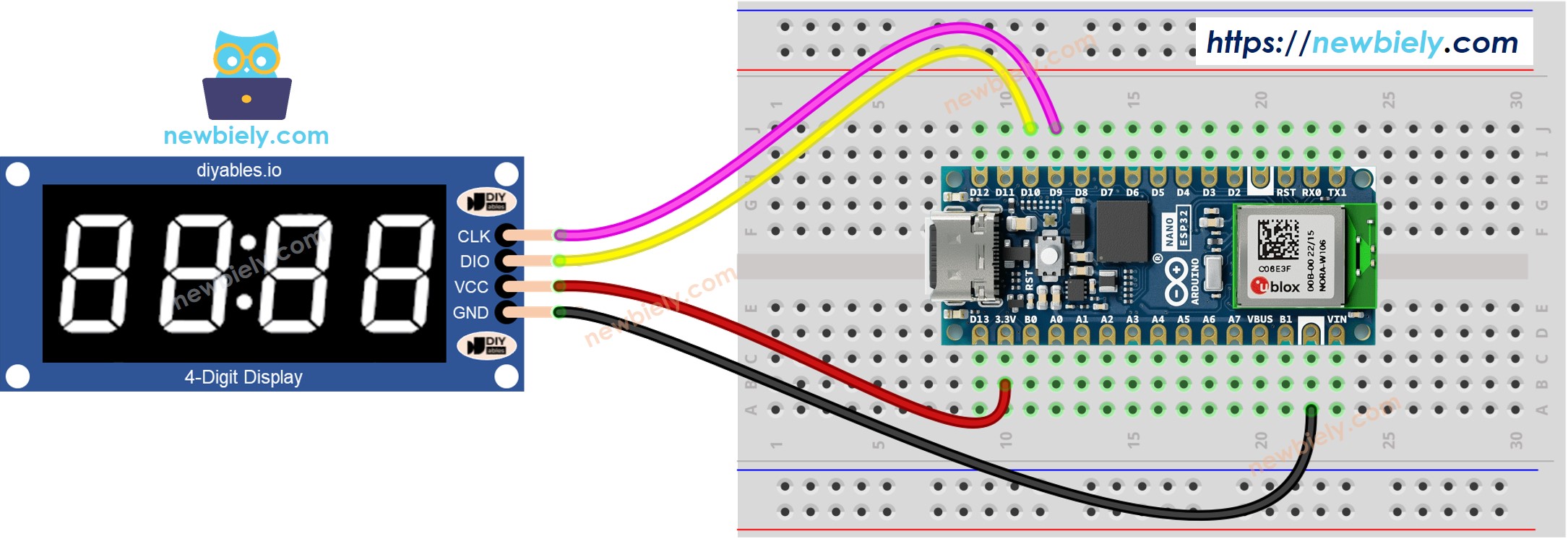
이 이미지는 Fritzing을 사용하여 만들어졌습니다. 이미지를 확대하려면 클릭하세요.
라이브러리 설치
TM1637 4자리 7세그먼트 디스플레이를 쉽게 프로그래밍하기 위해, Avishay Orpaz가 제작한 TM1637Display 라이브러리를 설치해야 합니다. 라이브러리를 설치하기 위한 아래의 단계를 따라주세요:
- Arduino IDE의 왼쪽 탐색 바에서 Library Manager 아이콘을 클릭하여 라이브러리 관리자를 엽니다.
- “TM1637”을 검색하고, Avishay Orpaz가 만든 TM1637Display 라이브러리를 찾습니다.
- Install 버튼을 클릭합니다.
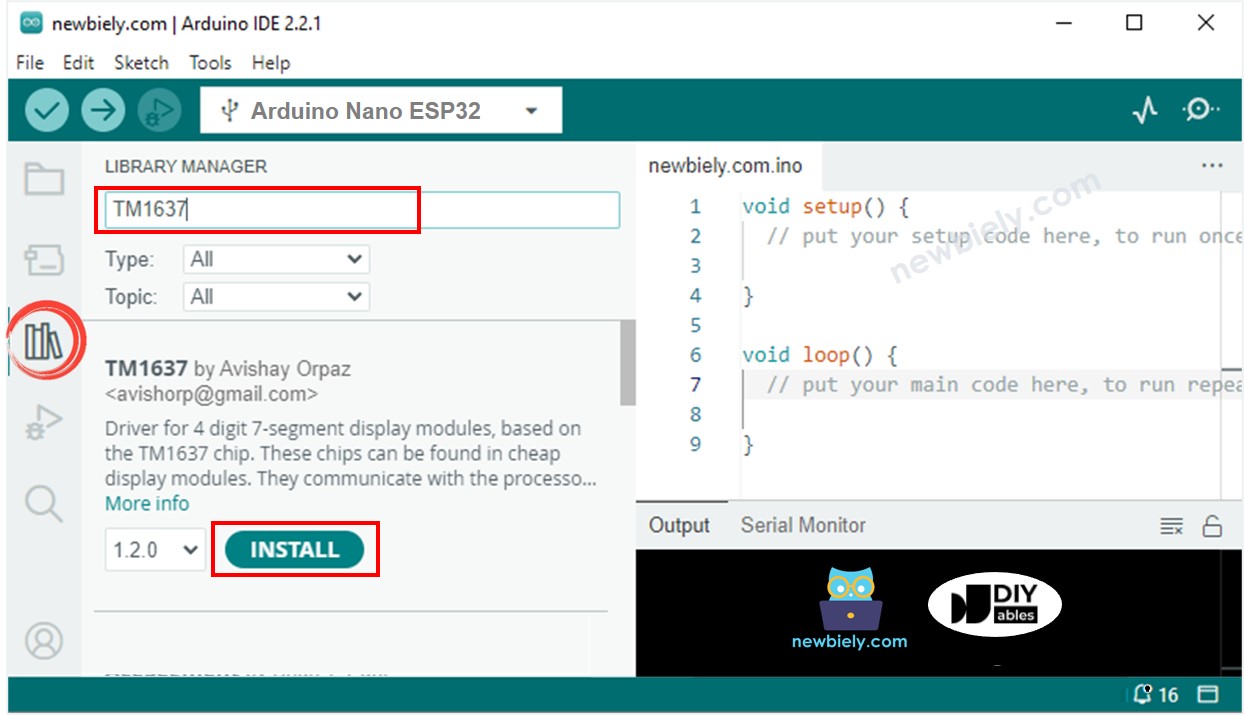
아두이노 나노 ESP32를 사용하여 TM1637 4자리 7세그먼트 프로그래밍하는 방법
도서관을 포함하세요
디스플레이 모듈의 CLK와 DIO에 연결된 Arduino Nano ESP32 핀을 지정하세요. 예를 들어, D9와 D10입니다.
TM1637Display 객체를 생성하세요.
그러면 숫자, 소수점이 있는 숫자, 음수 부호가 있는 숫자 또는 문자를 표시할 수 있습니다. 문자의 경우 문자 형식을 지정해야 합니다. 각각을 따로 살펴보겠습니다.
숫자 표시: 아래 예제를 참조하십시오, 다음 설명에서 '_'는 실제로 표시되지 않는 숫자를 대신합니다:
콜론이나 점을 사용하여 숫자를 표시하세요.
이 튜토리얼의 끝부분에서 기능에 관한 추가 정보를 찾을 수 있습니다.
아두이노 나노 ESP32 코드
사용 방법
- Arduino Nano ESP32가 처음이라면, 아두이노 나노 ESP32 - 소프트웨어 설치에 대한 튜토리얼을 참조하세요.
- 제공된 다이어그램에 따라 부품들을 연결하세요.
- USB 케이블을 사용하여 Arduino Nano ESP32 보드를 컴퓨터에 연결하세요.
- 컴퓨터에서 Arduino IDE를 실행하세요.
- Arduino Nano ESP32 보드와 해당 COM 포트를 선택하세요. * 위 코드를 복사하여 Arduino IDE에 붙여넣으세요.
- Arduino IDE의 Upload 버튼을 클릭하여 Arduino Nano ESP32 보드에 코드를 컴파일하고 업로드하세요.
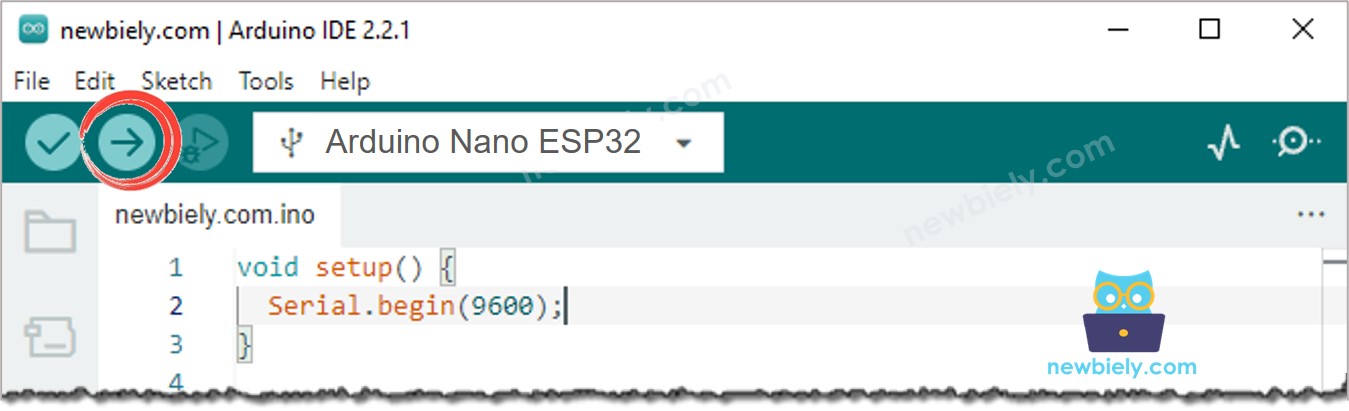
7-세그먼트 디스플레이의 상태를 확인하세요.
동영상
비디오 제작은 시간이 많이 걸리는 작업입니다. 비디오 튜토리얼이 학습에 도움이 되었다면, YouTube 채널 을 구독하여 알려 주시기 바랍니다. 비디오에 대한 높은 수요가 있다면, 비디오를 만들기 위해 노력하겠습니다.
함수 참조
아래에는 다음을 위한 참고문헌이 있습니다:
- display.clear() - display.clear()
- display.showNumberDec() - display.showNumberDec()
- display.showNumberDecEx() - display.showNumberDecEx()
- display.setSegments() - display.setSegments()
- display.setBrightness() - display.setBrightness()
display.clear()
디스플레이를 지우다
설명
이 기능은 디스플레이를 지웁니다. 모든 LED를 끕니다.
display.showNumberDec()을 표시합니다
설명
7-세그먼트 디스플레이는 10진수를 표시하는 데 사용됩니다. 이 기능은 그 목적을 위해 사용됩니다.
구문(Syntax)
매개변수
- num: 7-세그먼트 디스플레이에 표시할 값으로, -9999부터 9999까지입니다.
- leading_zero: 기본 값이 false인 선택적 매개변수로, 선행 영(0)을 표시할지 여부를 결정합니다.
- length: 또 다른 선택적 매개변수로, 기본 값은 4이며 표시할 숫자의 자릿수를 설정합니다.
- pos: 기본 값이 0인 또 다른 선택적 매개변수로, 가장 큰 자리 숫자의 위치를 설정합니다.
숫자가 범위를 벗어나거나 길이 값이 4보다 클 경우 함수가 아무것도 표시하지 않을 것임을 유의하십시오.
showNumberDecEx() 함수
설명
이 기능은 showNumberDec()의 업그레이드 버전으로, 7-세그먼트 디스플레이에서 소수점 숫자를 표시하는 것을 좀 더 세밀하게 제어할 수 있습니다. 이 기능은 각 자릿수의 점이나 콜론 세그먼트를 개별적으로 제어하는 기능을 가지고 있습니다.
문법
파라미터
- num1: 이는 7-세그먼트 디스플레이에 표시될 숫자입니다. -9999부터 9999까지의 범위에 있어야 합니다.
- dots: 이 매개변수는 디스플레이의 어떤 세그먼트를 점으로 켤지 지정하는 데 사용됩니다. 값의 각 비트는 디스플레이상의 숫자에 해당합니다. 가능한 값들은:
- 0b10000000은 첫 번째 점을 표시합니다 (0.000)
- 0b01000000은 두 번째 점을 표시합니다 (00.00), 또는 콜론을 표시합니다 (00:00), 모듈 타입에 따라 다릅니다.
- 0b00100000은 세 번째 점을 표시합니다 (000.0)
- leading_zero: 이것은 기본값이 false인 선택적 매개변수입니다. true로 설정되면 선행 0이 표시됩니다.
- length: 이것은 기본값이 4인 선택적 매개변수입니다. 7-세그먼트 디스플레이에 표시될 숫자의 개수를 결정합니다.
- pos: 이것은 기본값이 0인 선택적 매개변수입니다. 숫자의 가장 중요한 자리의 위치를 설정합니다.
예를 들어, display.showNumberDecEx(1530, 0b01000000)을 사용하면 다음과 같이 표시됩니다:
- 모듈에 콜론 모양 LED가 있다면 7-세그먼트 디스플레이에서의 숫자 15:30.
- 모듈에 점 모양 LED가 있다면 7-세그먼트 디스플레이에서의 숫자 15.30.
숫자가 범위를 벗어나거나 길이 값이 4보다 클 경우 아무것도 표시되지 않음을 유의하십시오.
setSegments()를 설정하다
설명
이 기능을 사용하면 7-세그먼트 디스플레이의 세그먼트를 직접 설정할 수 있습니다. 글자, 특수 문자를 표시하거나 모든 LED 세그먼트를 끄는 데 사용할 수 있습니다.
구문(Syntax)
매개 변수
- segments: 이 매개변수는 7세그먼트 디스플레이의 세그먼트를 설정하며, 바이트 배열입니다. 각 바이트는 각 자리수의 세그먼트를 나타내며 각 세그먼트는 바이트 내의 비트로 표현됩니다.
- length: 이것은 선택적 매개변수로 기본값은 4입니다. 7세그먼트 디스플레이에 표시될 숫자의 자릿수를 결정합니다.
- pos: 이것은 선택적 매개변수로 기본값은 0입니다. 숫자의 가장 중요한 자리수의 위치를 지정합니다.
이 기능은 표준 7세그먼트 디스플레이에서 사용할 수 없는 문자나 기호를 표시해야 할 때 유용합니다. 세그먼트를 직접 설정하여 원하는 패턴을 만들 수 있습니다.
숫자가 범위를 벗어나거나 길이 값이 4보다 큰 경우에는 함수가 아무것도 표시하지 않을 것임을 유의하십시오.
setBrightness()를 설정하다
설명
이 기능을 사용하여 7 세그먼트 디스플레이의 밝기를 조절할 수 있습니다.
문법
파라미터
- 밝기: 이 매개변수는 7-세그먼트 디스플레이의 빛의 밝기를 조절합니다. 값은 0부터 7 사이여야 하며, 숫자가 높을수록 디스플레이가 더 밝아집니다.
- 켜짐: 이것은 선택적 매개변수로, 기본값은 참(true)입니다. 디스플레이를 켜거나 끄는 데 사용됩니다. 거짓(false)으로 설정하면 디스플레이가 비활성화됩니다.
